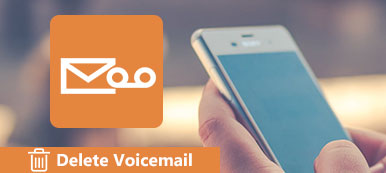Memorandos de voz é um dos aplicativos nativos em dispositivos iOS. Não se pode negar que o iPhone é um dos smartphones mais populares de todos os tempos. Faz sentido que o aplicativo Voice Memos conquiste o amor de muitos usuários. O prático gravador de voz digital pode ser usado em muitos casos, como gravar entrevistas e palestras, fazer um lembrete rápido e muito mais. Você pode salvar centenas de memos de voz, dependendo da sua memória interna.

Por outro lado, as mensagens de voz ocupam mais espaço do que as notas de texto, porque os arquivos de áudio geralmente são maiores. Se você armazenar todas as mensagens de voz no seu iPhone, o aparelho ficará lento e até congelando. Este tutorial mostra como excluir mensagens de voz no iPhone rapidamente.
- Parte 1: Como excluir mensagens de voz manualmente no iPhone
- Parte 2: Outra melhor maneira de excluir rapidamente memorandos de voz no iPhone / iPad
Parte 1. Como excluir mensagens de voz manualmente no iPhone
A Apple redesenhou o aplicativo Voice Memos no iOS 17 e introduziu vários novos recursos, incluindo a capacidade de apagar automaticamente as gravações de voz. Aqui você pode aprender como excluir mensagens de voz no iPhone em várias situações.
Como excluir automaticamente as mensagens de voz no iOS 17
Passo 1: Abra o aplicativo Configurações na sua tela inicial, toque em sua ID Apple e localize e toque nos Memos de voz.
Passo 2: Clique na opção Limpar excluídos para ir para a tela de programação.
Passo 3: Existem algumas opções: Imediatamente, depois do 1 Day, depois de 7 Days, After 30 Days e Never. Selecione o adequado com base em sua necessidade.
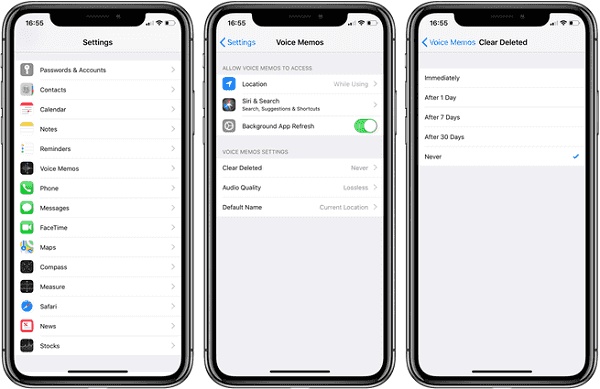
Observação:
Se você usa o Memos de voz com freqüência, esse novo recurso é uma boa maneira de manter o aplicativo limpo e liberar espaço. Por outro lado, é melhor memorandos de voz de backup, apenas no caso de apagar notas de voz úteis nas configurações automáticas.
Como excluir manualmente uma mensagem de voz no iPhone
Passo 1: Nos dispositivos iOS antigos, você pode excluir as mensagens de voz uma a uma manualmente. Abra o aplicativo Voice Memos e vá para a tela Opções.
Passo 2: Toque em memorandos salvos para exibir todas as mensagens de voz que você criou no seu iPhone.
Passo 3: Role para baixo, localize e selecione o memorando de voz que você deseja excluir. Em seguida, toque no botão Excluir com um ícone de lixeira.
Passo 4: Quando solicitado, pressione Delete Voice Memo novamente para confirmá-lo. Em seguida, repita as etapas para excluir outras anotações de voz desnecessárias.
No entanto, a maneira de excluir notas de voz não é permanente. o memorandos de voz podem ser recuperados com as ferramentas de recuperação de dados de terceiros no iPhone.
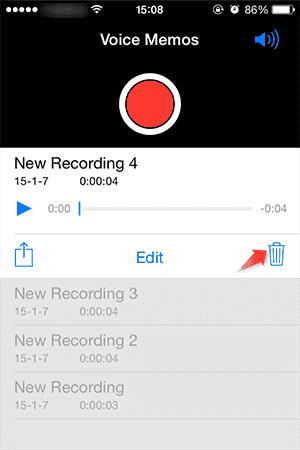
Como excluir mensagens de voz no iPhone com o iTunes
Passo 1: Conecte seu iPhone ao seu computador com um cabo USB e execute o iTunes. (iPhone não conecta ao iTunes?)
Passo 2: Depois que o iTunes detectar seu dispositivo, clique no botão do iPhone no canto superior esquerdo e navegue até Resumo -> Opções.
Passo 3: Desmarque a opção "Sincronizar apenas músicas e vídeos" e "Gerenciar manualmente músicas e vídeos". Clique no botão Aplicar para continuar.
Passo 4: Em seguida, selecione Música da biblioteca e escolha Músicas. Clique no botão Neste telefone na faixa superior. Clique no botão de pesquisa na barra de pesquisa e desmarque Pesquisar em toda a biblioteca. Em seguida, pesquise voz ou mensagem de voz.
Passo 5: Pressione a tecla Ctrl no Windows ou no botão Cmd no Mac e selecione todas as mensagens de voz que você deseja excluir no iPhone. Em seguida, pressione o botão Excluir no teclado para remover todas as notas de voz selecionadas.
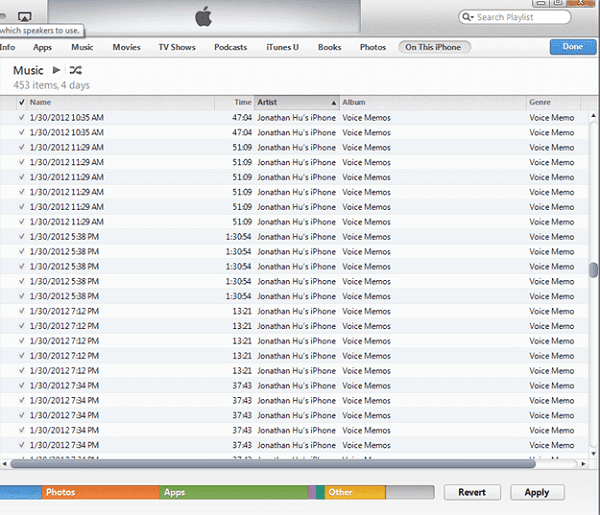
Se você simplesmente excluir as gravações de voz no iPhone, mas não na biblioteca do iTunes, na próxima vez em que você sincronizar seu dispositivo, as anotações de voz excluídas retornarão ao seu iPhone. Para apagar completamente as mensagens de voz antigas, você também precisa excluir o backup do iCloud.
Parte 2. Outra melhor maneira de excluir rapidamente memorandos de voz no iPhone / iPad
Como você pode ver, o processo para excluir mensagens de voz no iPhone é um pouco complexo, em parte porque o design do aplicativo Memos de voz é bem diferente na versão mais recente do iOS. No entanto, existe uma maneira simples de se livrar rapidamente de mensagens de voz antigas em qualquer dispositivo iOS, Apksoft iPhone Eraser, que exclui todos os dados, incluindo notas de voz e outras configurações no iPhone permanentemente.

4,000,000+ Transferências
Elimine as mensagens de voz permanentemente, substituindo várias vezes.
Leve seu dispositivo iOS ao status de fábrica em um clique.
Oferece níveis de apagamento 3 para atender às suas diferentes demandas.
Compatível com iPhone 15/14/13/12/11, etc.
Aparentemente, o iPhone Eraser é a maneira mais fácil de apagar mensagens de voz permanentemente no iPhone.
Como apagar completamente as mensagens de voz do iPhone
Passo 1: Conecte seu iPhone ao computador
Faça o download da versão mais recente do iPhone Eraser e instale-o no seu computador. Quando você precisar excluir as gravações de voz no iPhone, conecte-as ao computador usando o cabo Lightning. Inicie o iPhone Eraser e ele reconhecerá seu dispositivo automaticamente.

Passo 2: Selecione um nível de apagamento adequado
Pressione o link em Nível de apagamento e você verá a caixa de diálogo do iPhone Eraser com três opções: Baixa, Média e Alta.
O nível baixo sobregravará todos os dados no seu iPhone sem recuperação.
O nível médio é usado para substituir todos os dados, cache e arquivos indesejados.
Se você selecionar Alto nível, o iPhone Eraser executará o padrão de segurança com base no USDoD 5220.22-M.

Passo 3: Excluir mensagens de voz permanentemente no iPhone
Se você estiver pronto, clique no botão Iniciar para apagar as mensagens de voz do seu iPhone. Quando estiver pronto, você receberá a notificação. Em seguida, desconecte seu iPhone com o seu computador.

Conclusão
Este tutorial mostra a você como excluir mensagens de voz no iPhone executando iOS 17 ou sistemas antigos. A Apple percebeu que o aplicativo Voice Memos é útil, então redesenhou o aplicativo no sistema iOS mais recente. O recurso de exclusão automática pode ajudá-lo a se livrar de memorandos de voz antigos sem excluí-los manualmente. Para sistemas iOS antigos, você ainda pode excluir manualmente as notas de voz uma por uma. O iTunes é outra maneira de gerenciar memorandos de voz do iPhone no computador. Além disso, também compartilhamos a maneira mais fácil de remover notas de voz do seu iPhone, Apeaksoft iPhone Eraser. O maior benefício é realizar a tarefa com rapidez e segurança. Além disso, você pode aprender como adicionar uma mensagem de voz ao iMovie Aqui.